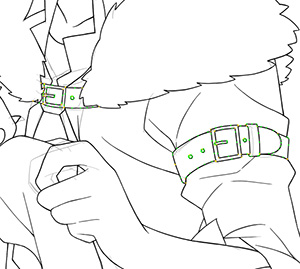各項目のサムネイルをクリックすると、制作画面のスクリーンショットか、拡大画像を見ることができます。
ラフ

工程にはSAIを使用します。
描きたいテーマを考えてから描いていきます。
「ハロウィン」をテーマに、獣耳の男の子をメインのキャラクターとして描きます。
ここで背景のイメージもざっくり考えておきます。

キャラクターの線画が出来たので背景の線画も描いていきます。
ここでは
[ペン入れツール]をメインに使います。
キャラクターに隠れる部分も線画を描き、 [レイヤーマスク]を作成し、キャラクターにかぶる部分の線は見えなくしておきます。
塗り

※工程をアニメーション画像で確認できます。
肌から塗っていきます。
- 顔の下の方にうっすら肌色のグラデーションを入れ、筆ペンで影を入れていきます。
- 印象をやわらかくするために、影の先の方を濃度を下げた消しゴムで色を薄くします。
- 首の下や影が濃くなる部分には濃い影をいれます。
- 明るめのパーツの色または白でハイライトを入れます。顔の中心にもうっすらと光をいれました。

※工程をアニメーション画像で確認できます。
髪も肌と同様に塗っていきます。
- 下塗りの状態です。
- 髪の下部にグラデーションを入れます。
- 髪の上部に光を入れます。
- 影を入れ、濃度を下げた消しゴムでなじませます。
- 襟足の方に濃い影を入れます。
- 白に近い明るいピンクでハイライトを入れます。

※工程をアニメーション画像で確認できます。
その他のパーツも同様に塗っていき、最後に目を塗ります。
- 下塗りの状態です。
- 影を入れます。
- 上部に黒色で濃い影を入れます。
- 上部に明るめの灰色で光を入れ不透明度を下げます。
- 最後に[発光]レイヤーを使い、瞳の下部に光を入れます。
背景の塗り
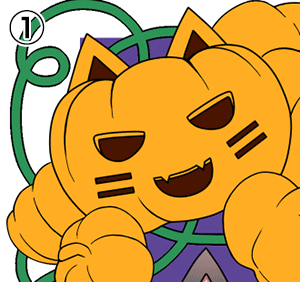
※工程をアニメーション画像で確認できます。
背景の各パーツもキャラクターと同じように塗っていきます。
キャラクターより目立ってしまわないように気を付けます。
- かぼちゃを塗っていきます。
- 上部に発光レイヤーで光を入れます。
- かぼちゃのでこぼこ感がわかるように影を入れます。
- かぼちゃの中は暗めのオレンジを塗り、
- 更に発光レイヤーで光らせます。
の検索結果 : 0件のページが見つかりました。
もっと見る